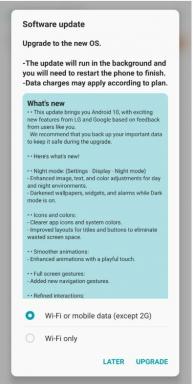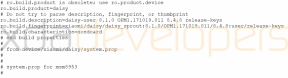Oplossing: toetsenbord typt verkeerde letters
Gemengde Berichten / / December 30, 2021
Toetsenborden zijn betrouwbare randapparatuur die doorgaans vele jaren meegaat voor een gebruiker. Toetsenborden zijn hardwarecomponenten en deze componenten lopen van tijd tot tijd tegen problemen aan. Soms resulteert het indrukken van één toets in meerdere invoer, soms reageert het niet en soms zijn de letters die op het scherm verschijnen anders dan de letters die u typt.
Dus zoals je kunt zien, zijn de problemen met toetsenborden divers en kun je het slachtoffer worden van elk van hen. Dus hier in dit artikel hebben we een handleiding samengesteld over hoe je een van de veelvoorkomende problemen met toetsenborden kunt oplossen, waarbij verschillende letters worden weergegeven in vergelijking met de getypte letters. Dus zonder verder oponthoud, laten we erop ingaan.
Pagina-inhoud
-
Hoe op te lossen Toetsenbord typen Verkeerde letters probleem?
- Num Lock uitschakelen:
- Wijzig de toetsenbordindeling en taal:
- Toetsenbordstuurprogramma's opnieuw installeren of bijwerken:
- Werk uw besturingssysteem bij:
- Voer de probleemoplosser voor het toetsenbord uit:
- Sluit uw toetsenbord opnieuw aan:
Hoe op te lossen Toetsenbord typen Verkeerde letters probleem?
De verschillende oplossingen of oplossingen die hier in dit artikel worden genoemd, hebben voor verschillende gebruikers gewerkt. U moet dus de ene na de andere oplossing proberen totdat u de oplossing vindt die uw probleem oplost.
Num Lock uitschakelen:
Als uw computer bij het typen van letters cijfers registreert in plaats van letters, heeft u waarschijnlijk Num Lock ingeschakeld op uw toetsenbord. Om de Num Lock uit te schakelen, drukt u tegelijkertijd op de Fn-toets + Num-toets om de Num Lock uit te schakelen.
Als u geen Num-toets op uw toetsenbord heeft, drukt u op de Fn-toets + Caps Lock-toets om Num Lock uit te schakelen.
Probeer nu een willekeurig woord naar keuze te typen om te controleren of dat uw probleem heeft opgelost. Als je nog steeds verkeerde letters ziet, probeer dan de volgende oplossing die hieronder wordt vermeld.
Wijzig de toetsenbordindeling en taal:
U kunt proberen over te schakelen naar een andere taallay-out en vervolgens terug naar uw voorkeurstaallay-out om uw toetsenbordconfiguratie opnieuw in te stellen. In sommige gevallen loste dat het probleem voor veel gebruikers meteen op. Of u kunt de gewenste taal instellen als de standaardtaal die moet worden overschreven voor standaardinvoer.
- Typ Taal in de zoekbalk.
- De opties voor taalinstellingen verschijnen in de resultaten. Klik op Taalinstellingen, waardoor het venster met taalinstellingen op uw computer wordt geopend.
- Navigeer naar Spelling, typen en toetsenbordinstellingen.
- Ga naar geavanceerde toetsenbordinstellingen.
- Stel hier de Override voor de standaard invoermethode in op dezelfde taal als de standaard en sluit vervolgens het venster.
Als dat het probleem niet oplost, zullen we proberen over te schakelen naar een andere taal.
- Klik op Start en typ vervolgens regio en taal.
- Selecteer vervolgens Een taal toevoegen.
- Stel nu de nieuwe taal in als standaard met behulp van de hierboven genoemde stappen.
- Nadat je dat hebt gedaan, schakel je de taal terug naar de vorige taal en controleer je of de typefout is opgelost of niet.
Probeer de volgende oplossing die hieronder wordt vermeld als u nog steeds vastzit aan verkeerd getypte woorden en letters.
Toetsenbordstuurprogramma's opnieuw installeren of bijwerken:
Meestal kan elk apparaatprobleem eenvoudig worden opgelost met een stuurprogramma-update. Om ervoor te zorgen dat uw toetsenbord perfect werkt, moet u uw toetsenbordstuurprogramma's bijwerken naar de nieuwste versie.
advertenties
Er zijn twee manieren om het aan te pakken. U kunt ervoor kiezen om de stuurprogramma's handmatig of automatisch bij te werken.
Om de stuurprogramma's handmatig bij te werken, gaat u naar de website van de fabrikant van uw apparaat en zoekt u naar het nieuwste stuurprogrammabestand voor uw versie van Windows. Zodra u het bestand hebt gevonden, downloadt u het naar uw computer. Dubbelklik daarna op het bestand en volg de instructies op het scherm om de nieuwste stuurprogramma's op uw computer te installeren.
Om de stuurprogramma's automatisch bij te werken, kunt u een toepassing van derden gebruiken die uw computer scant voor ontbrekende of verouderde stuurprogramma's en installeer vervolgens automatisch de nieuwste versie van de stuurprogramma's voor Jij. Deze toepassingen van derden vragen meestal wat voor hun service, maar het is een investering die de moeite waard is, aangezien u zich nooit meer zorgen hoeft te maken over de stuurprogramma's op uw computer.
advertenties
Nadat u de stuurprogramma's hebt bijgewerkt, start u uw computer opnieuw op en probeert u het toetsenbord opnieuw. Probeer de volgende oplossing die hieronder wordt vermeld als u nog steeds vastzit aan verkeerd getypte letters.
Werk uw besturingssysteem bij:
Soms kan een eenvoudige Windows-update de meeste problemen met de computer oplossen. Zelfs met dit toetsenbordprobleem kunt u Windows bijwerken en kijken of dat uw probleem oplost.
- Druk op Windows-toets + I om het Windows-instellingenpaneel te openen.
- Klik op Update en beveiliging.
- Klik vervolgens op Windows Update.
- Als er updates in behandeling zijn, verschijnen deze in het rechterdeelvenster.
- Installeer de update en start de computer opnieuw op.
Probeer nu opnieuw het toetsenbord te gebruiken. Als je nog steeds verkeerd getypte letters tegenkomt, probeer dan de volgende oplossing die hieronder wordt vermeld.
Voer de probleemoplosser voor het toetsenbord uit:
Windows heeft een ingebouwde probleemoplosser om de meest voorkomende Windows-gerelateerde problemen op te lossen.
- Klik op de Windows-zoekbalk en zoek naar Instellingen voor probleemoplossing.
- Klik op de optie Problemen met instellingen oplossen. Het probleemoplossingsvenster verschijnt. Klik hier op het toetsenbord en klik vervolgens op De probleemoplosser uitvoeren.
- Laat Windows het probleem automatisch voor u oplossen.
Probeer nu opnieuw het toetsenbord te gebruiken. Als je nog steeds verkeerd getypte letters tegenkomt, probeer dan de volgende oplossing die hieronder wordt vermeld.
Sluit uw toetsenbord opnieuw aan:
Toetsenborden zijn verbonden met een computer via een kabel of draadloos via een ontvanger.
Als u een bedraad toetsenbord gebruikt, sluit u de computer af en koppelt u de USB-toetsenbord los van uw computer. Wacht nu een paar minuten en sluit de USB vervolgens opnieuw aan op de computer. Zet vervolgens de computer aan en controleer of het probleem met verkeerd getypte letters is opgelost of niet.
Als u een draadloos toetsenbord gebruikt, zet u uw computer uit en koppelt u de draadloze ontvanger los van uw computer. Wacht een paar minuten en sluit de ontvanger vervolgens opnieuw aan op de computer. Zet vervolgens de computer aan en controleer of het probleem met verkeerd getypte letters is opgelost of niet.
Als zelfs dit het probleem niet oplost, is het zeker met het toetsenbord zelf. Je zou je toetsenbord volledig moeten laten vervangen. Er zijn verschillende toetsenborden beschikbaar in alle prijscategorieën. Kies er gewoon een die het beste aan uw eisen voldoet.
Dus dit is hoe men het probleem met het typen van verkeerde letters op het toetsenbord kan oplossen. Als je vragen of opmerkingen hebt over dit artikel, reageer dan hieronder en we nemen contact met je op. Bekijk ook zeker onze andere artikelen over iPhone-tips en -trucs,Android-tips en -trucs, PC-tips en -trucsen nog veel meer voor meer nuttige informatie.